Loading ...
Loading ...
Loading ...
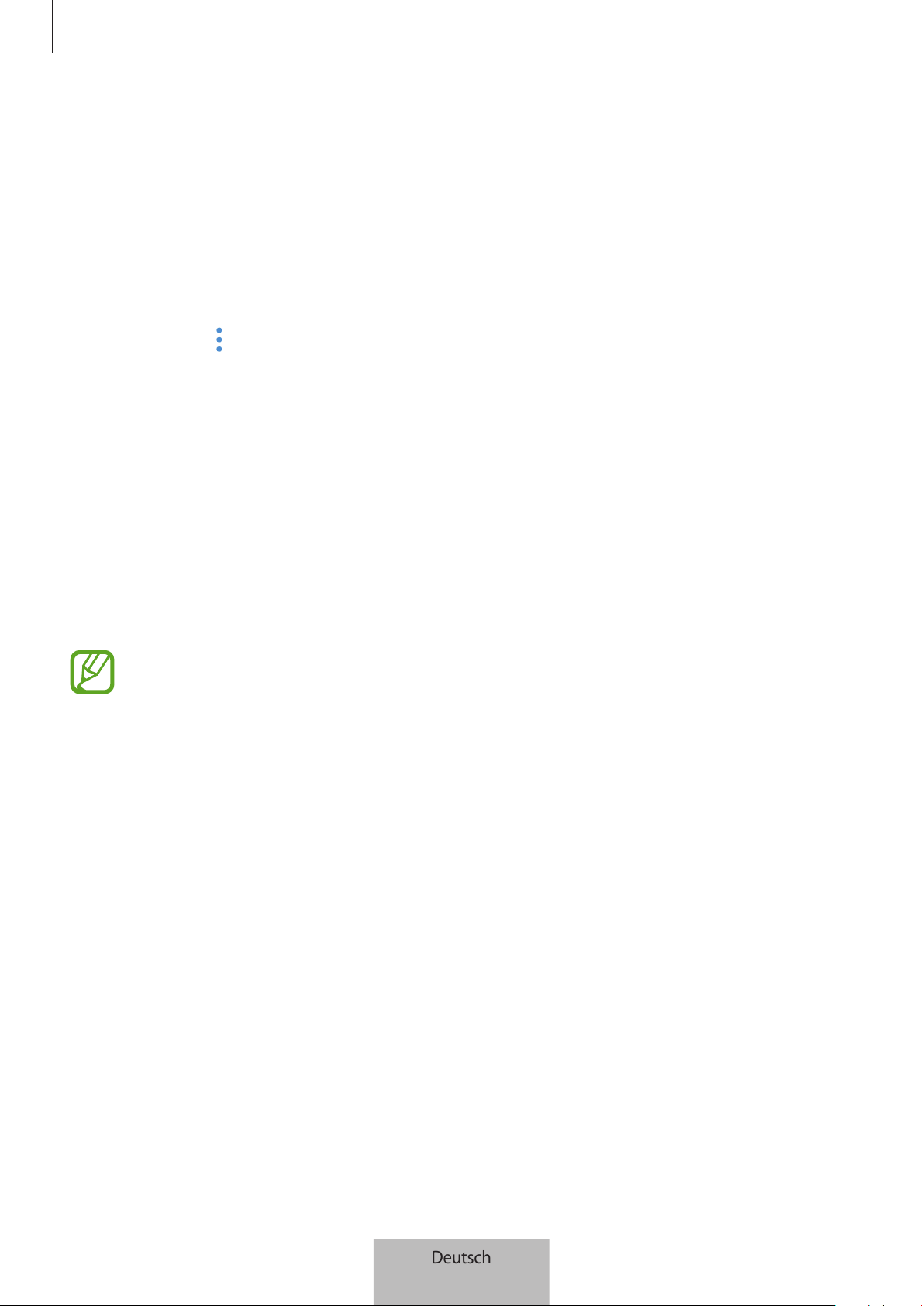
IoT-Geräte und Smart-Home-Haushaltsgeräte registrieren
16
Geräte und Standorte verwalten
Sie können Standorte und deren zugewiesene Geräte und Szenen verwalten.
1
Tippen Sie auf dem SmartThings-Bildschirm
Geräte
an.
2
Tippen Sie
ALLE GERÄTE
an und scrollen Sie nach oben oder unten, um einen Standort
auszuwählen.
3
Tippen Sie auf
→
Bearbeiten
und verwenden Sie die folgenden Optionen.
•
Standortname
: Ändern Sie den Standortnamen und das zugehörige Symbol.
•
Standortinformationen
: Zeigen Sie den Ort auf der Karte an oder ändern Sie ihn.
•
Standortübersicht auf dem Dashboard
: Zeigen Sie die Standortkarte auf dem Dashboard an.
•
SZENARIEN
: Ändern Sie die Szenenangaben oder löschen Sie die Szene.
•
GERÄTE
: Dient zum Ändern der Geräteinformationen und zum Entfernen des Geräts vom
zugewiesenen Standort.
•
MITGLIEDER
: Dient zum Anzeigen der Mitglieder für die Freigabe des Standorts. Sie können
auch andere Benutzer einladen.
•
STANDORT ENTFERNEN
: Zum Löschen des Standorts.
•
Um ein Z-Wave-Gerät mit einem anderen Gerät verbinden zu können, müssen Sie das
entsprechende Gerät auf dem aktuell verbundenen Mobilgerät aus der SmartThings-
Anwendung entfernen, um es auszuschließen. Wenn Sie das Gerät aus der SmartThings-
Anwendung entfernen, erhalten Sie die Anweisungen zum Ausschließen per URL. Folgen
Sie den Anweisungen, um das Z-Wave-Gerät auszuschließen. Wenn Sie den WLAN-
Hub zurücksetzen, sollten Sie das Z-Wave-Gerät ausschließen und wieder anschließen
(einbinden). Anweisungen zum Ausschließen von Z-Wave-Geräten finden Sie im
Benutzerhandbuch des entsprechenden Z-Wave-Geräts bzw. erhalten Sie beim jeweiligen
Gerätehersteller.
•
Weitere Informationen zur Funktionsweise von Z-Wave-Netzwerkdienstprogrammen
erhalten Sie unter www.smartthings.com
•
Der WLAN-Hub sendet automatisch ein „Association Set“ für Lifeline/Group1 für 4Knoten,
nachdem ein Gerät hinzugefügt wurde, das die Zuordnung unterstützt.
Deutsch
16
Loading ...
Loading ...
Loading ...